كيفية تخطي شاشة تسجيل الدخول إلى Windows 10 وتسجيل الدخول إلى حساب المستخدم الخاص بك تلقائيًا
نشرت: 2016-03-11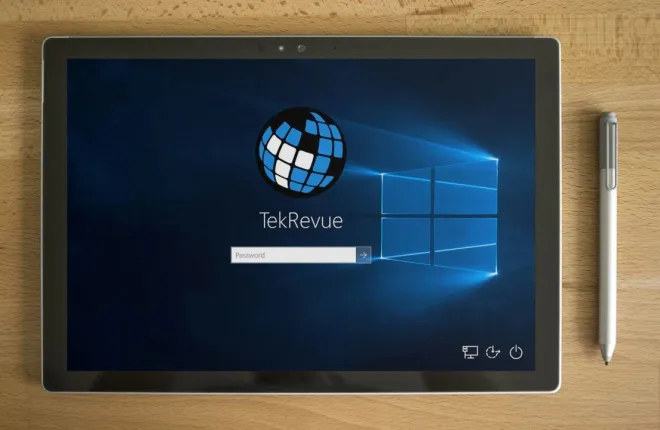
لدينا كلمات مرور أكثر من أي وقت مضى - كلمات مرور للبريد الإلكتروني، وكلمات مرور لفيسبوك، وInstagram Snapchat. لقد حصلت على كلمة مرور لحساب Netflix الخاص بك وكلمة مرور لحسابك البنكي. من المحتمل أن يكون لديك كلمة مرور لتسجيل الدخول في العمل، وكلمات مرور لجميع حساباتك المختلفة عبر الإنترنت، ورمز مفتاح للوصول إلى المبنى السكني الخاص بك، ثم تتوجه إلى جهاز الكمبيوتر الخاص بك، وتقوم بتشغيله، و... نعم، يريد Windows 10 كلمة مرور أيضًا .

في بعض الأحيان تحتاج إلى كلمات المرور هذه - فهناك جهات فاعلة سيئة ستسرق معلوماتك الشخصية بكل سرور. ولكن بالنسبة للعديد من مستخدمي Windows المنزليين، وخاصة الأشخاص الذين هم الشخص الوحيد الذي يتمتع بإمكانية الوصول الفعلي إلى الجهاز، فإن الحصول على كلمة مرور للدخول إلى Windows يمثل طبقة من الأمان لم تكن مطلوبة وغير مطلوبة.
بدءًا من إصدار Windows 8 والاستمرار حتى Windows 10، قامت Microsoft بإعداد نظام التشغيل بحيث يجب على المستخدمين كتابة كلمة المرور الخاصة بهم لتسجيل الدخول إلى حساباتهم بعد كل إعادة تشغيل وبعد كل تبديل للحساب. ستظهر شاشة تسجيل الدخول بكلمة مرور Windows 10 افتراضيًا لأي حساب مستخدم ترتبط به كلمة المرور.
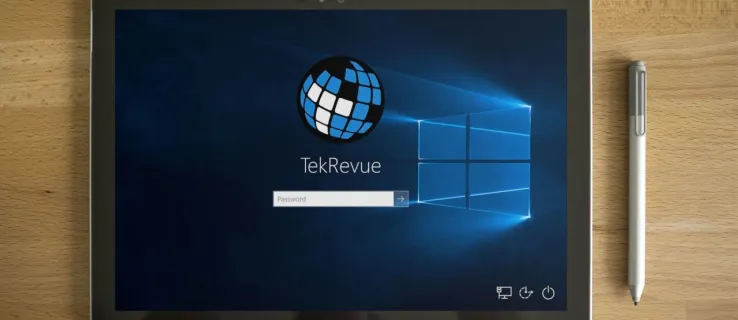
إذا كان جهازك المنزلي آمنًا ماديًا - أي أنه لا يمكن لأي شخص آخر الوصول إليه فعليًا - وإذا لم تكن هناك بيانات شخصية مهمة (مثل المعلومات المصرفية ومعلومات تسجيل الدخول إلى حساب العمل)، فقم بتكوين النظام الخاص بك لتجاوز كلمة المرور في كل مرة تقوم فيها بتسجيل الدخول يمكن أن تكون هذه مقايضة معقولة بالنسبة لك.
تؤدي إزالة شاشة تسجيل الدخول من جهاز الكمبيوتر الخاص بك ومنح نفسك إمكانية الوصول الفوري لتسجيل الدخول إلى تسريع نظام التشغيل Windows 10، وفي هذه المقالة، سنلقي نظرة على كيفية القيام بذلك. سنلقي نظرة أيضًا على بعض أدوات الأمان التي يمكنك استخدامها لجعل جهاز الكمبيوتر الخاص بك أكثر أمانًا دون إضافة كلمة مرور.
كيفية تجاوز أو تعطيل شاشة تسجيل الدخول إلى Windows 10
قبل أن نبدأ، هناك ملاحظة مهمة للغاية - لن نقوم بإزالة كلمة المرور فعليًا من حسابك، وبدلاً من ذلك، سنقوم بتكوين Windows 10 بحيث لا يطلب كلمة المرور عند جميع مفاتيح المستخدم وعمليات إعادة التشغيل الدافئة.
- في مربع البحث بجوار شعار Windows على سطح المكتب، اكتب netplwiz ثم اضغط على Enter.
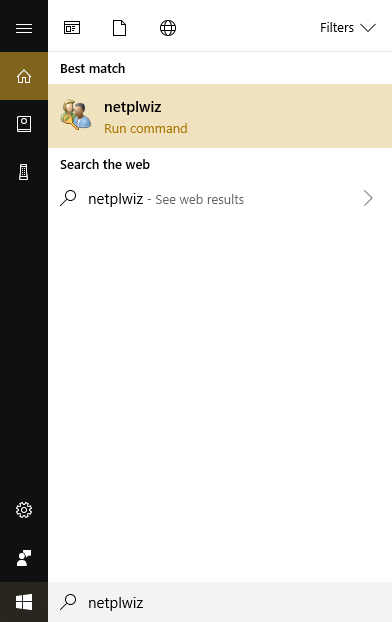
- انقر فوق حساب المستخدم الخاص بك لتحديده وقم بإلغاء تحديد المربع المسمى يجب على المستخدمين إدخال اسم مستخدم وكلمة مرور لاستخدام هذا الكمبيوتر . انقر فوق موافق .
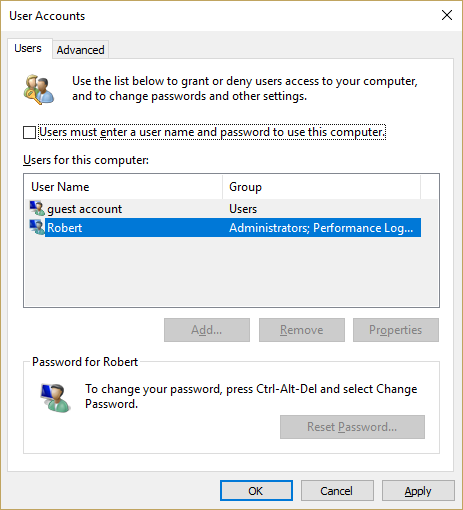
- عند سؤالك، أدخل كلمة المرور لهذا الحساب. يعد هذا إجراءً أمنيًا لمنع أي شخص من تغيير هذا الإعداد إذا كان لا يعرف كلمة المرور بالفعل.
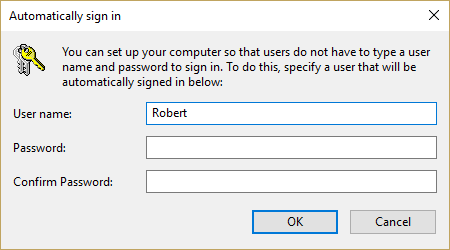
هذا كل شيء! لقد قمت الآن بتكوين جهاز الكمبيوتر الذي يعمل بنظام Windows 10 بحيث لا يزعجك بشاشة كلمة المرور في كل مرة تقوم فيها بإعادة التشغيل أو تبديل المستخدمين.
المخاوف الأمنية عند تجاوز شاشة تسجيل الدخول إلى Windows 10

يجب أن تكون على دراية بالآثار الأمنية المترتبة على تجاوز شاشة تسجيل الدخول. من الواضح أنه يقلل من أمان الحساب، ولكن إلى أي مدى؟ حسنًا، من المهم أن ندرك أن الأشخاص الذين يجلسون فعليًا أمام الكمبيوتر هم فقط من يمكنهم تجاوز تسجيل الدخول. لا يزال يتعين على أي شخص يحاول الوصول إلى جهاز الكمبيوتر الخاص بك عن بعد أن يعرف كلمة المرور. هناك بالفعل شيئان رئيسيان يجب التفكير فيهما عند تحديد ما إذا كنت تريد إجراء هذا التجاوز أم لا.
أولاً، هل جهاز الكمبيوتر الخاص بك عرضة للاختراق جسديًا؟ إذا كان لديك جهاز كمبيوتر محمول تأخذه بانتظام إلى المدرسة أو العمل، وتتركه بشكل روتيني دون مراقبة لفترات قصيرة من الوقت، فمن الواضح إلى حد ما أن تجاوز تسجيل الدخول من شأنه أن يضر بسلامتك بشكل كبير.
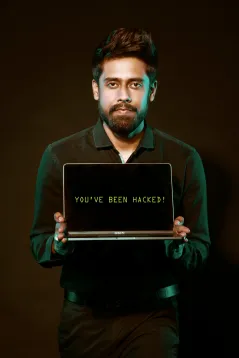
على العكس من ذلك، إذا كان لديك مكتب منزلي يقع في الطابق السفلي المغلق لمنزلك المعزول على قمة جبل، ومؤمن بأسوار محيطة بالليزر وكلاب مهاجمة، فإن جهازك آمن نسبيًا من الناحية المادية، وربما يمكنك الاستغناء عن الحماية الإضافية لشاشة تسجيل الدخول. على الرغم من أنك إذا كنت تعيش في مثل هذا المنزل، فمن المحتمل أنك لست من النوع الذي يفكر في إيقاف تشغيل شاشة تسجيل الدخول في المقام الأول.
ثانيًا، هل تشارك الوصول إلى الجهاز مع أشخاص آخرين أم أن هناك أشخاصًا آخرين في منزلك قد يستخدمون جهاز الكمبيوتر الخاص بك عندما لا تكون موجودًا؟ إذا كان لديك أطفال، أو شريك مهم، أو زملاء في الغرفة يستخدمون نفس الكمبيوتر كما تفعل في أوقات مختلفة، فإن ترك عملية تسجيل الدخول الخاصة بك غير آمنة بهذه الطريقة يعد فكرة سيئة.

يمكن لأطفالك التبديل عن طريق الخطأ إلى حساب المستخدم الخاص بك، وتحويل سطح المكتب الخاص بك إلى حالة من الفوضى بمجرد العبث. من غير المرجح أن يقوم الأصدقاء البالغون أو زملاء السكن بإفساد التكوين الخاص بك تمامًا (على الرغم من أنك ستفاجأ بمدى إهمال بعض الأشخاص) ولكن قد تميل إلى التطفل على مجلداتك الخاصة أو ممارسة حيل غريبة مثل إعادة تسمية كل ملف على سطح المكتب الخاص بك إلى "Pirated Pr0n Videos" فقط لمزاحك.
هناك بعض الخطوات المنطقية التي يمكنك اتخاذها لزيادة أمانك دون تحمل عبء حفظ كلمة مرور أخرى.

إضافة الأمن إلى المناطق المناسبة

سواء قمت بتجاوز شاشة تسجيل الدخول إلى Windows 10 أم لا، سيكون من الحكمة إضافة مستويات مناسبة من الأمان إلى أجزاء جهاز الكمبيوتر الخاص بك الأكثر عرضة للخطر أو الأكثر أهمية.
عند تحديد المكان الذي تحتاج فيه إلى وظائف الأمان ومدى اتساع نطاقها، يوصي خبراء الأمان بالنظر في مزيج من أهمية فقدان البيانات في منطقة ما واحتمالات حدوث فقدان البيانات في المقام الأول.
هذا إذا كان لديك منطقتان لفقدان البيانات المحتمل، أحدهما سيكون كارثيًا، ولكن إحدى المناطق من النوع الذي لا يمكن أن يحدث فيه فقدان البيانات أبدًا، والأخرى من النوع الذي يكون فيه فقدان البيانات أمرًا بالغ الأهمية إذا أمكن، يجب أن تضع قدرًا أكبر من الأمان في المنطقة الثانية مقارنةً بالأولى.
ستكون عواقب الخسارة هي نفسها في أي من المكانين، ولكن في المنطقة الثانية فقط من المحتمل أن تواجه مشكلة.
التشفير للخصوصية والأمن
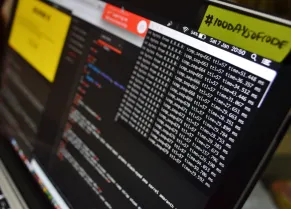
إحدى الطرق البسيطة لحماية المعلومات الموجودة على جهاز الكمبيوتر الخاص بك هي تشفير المجلدات أو الملفات التي تحتوي على معلومات حساسة. على سبيل المثال، تعد المجلدات التي تحتوي على إقراراتك الضريبية أو معلوماتك الاستثمارية/المالية خيارًا جيدًا للتشفير.
يعد تشفير الدليل سريعًا للغاية، والعمل مع الملفات المشفرة يتضمن في الأساس كتابة كلمة المرور من حين لآخر. حتى التشفير على مستوى المستهلك من المستحيل في الأساس أن تتمكن جهة خاصة من اختراقه، مما يتطلب قدرًا كبيرًا من الوقت بشكل سخيف باستخدام كمبيوتر فائق القوة. يمكن للتشفير عالي الجودة حماية بياناتك من أي شخص تقريبًا.
يقدم Windows مجموعة من أدوات التشفير المضمنة عالية الأداء، وإن كانت مجردة. وبدلاً من ذلك، هناك العديد من أدوات التشفير التجارية المجانية أو المتميزة عالية الجودة. لدينا مقدمة كاملة للتشفير ستساعدك على الاطلاع على الموضوع إذا كان جديدًا بالنسبة لك. من المهم أن يكون لدى مستخدمي الكمبيوتر فهم أساسي للتشفير وكيف يمكن أن يساعد في الأمان والخصوصية.
الشبكات الخاصة الافتراضية (VPN)
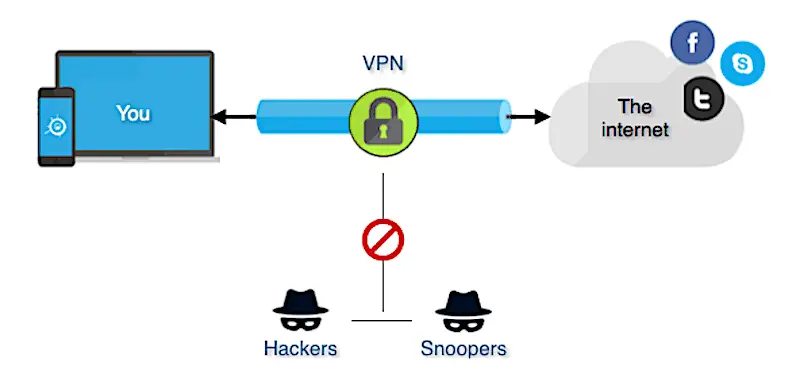
الشبكة الافتراضية الخاصة (VPN) هي وسيلة لتوسيع شبكة خاصة عبر الإنترنت العام، مما يتيح لك إرسال واستقبال البيانات كما لو كنت على نفس الشبكة المحلية. يتم تشفير شبكات VPN دائمًا تقريبًا لتوفير قدر من الأمان والخصوصية.
توفر الشركات عادةً شبكات VPN للعاملين عن بعد حتى يتمكنوا من الوصول الآمن إلى نفس الملفات والبيانات وأدوات البرامج التي يمكنهم الوصول إليها في المكتب. ومع ذلك، لا تقتصر شبكات VPN على الأغنياء والأقوياء، فموفرو VPN اليوم متاحون لأي شخص ويمكن أن يكونوا مجانيين.
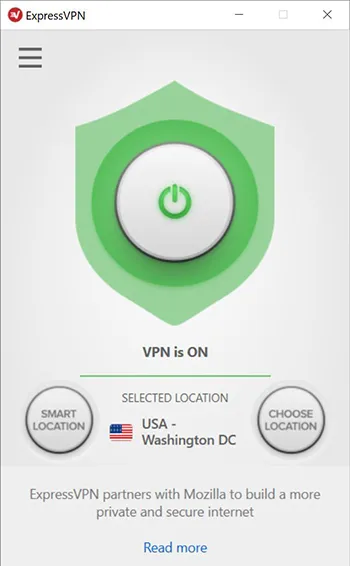
يعد تثبيت VPN فكرة جيدة لأي شخص يستخدم الإنترنت، ولكنه مهمة أساسية للغاية إذا كنت تستخدم الإنترنت لتنزيل برامج تورنت، أو الأفلام، أو البرامج التلفزيونية، أو الموسيقى. تعمل شبكة VPN على تعطيل قدرة مزود خدمة الإنترنت (ISP) على توصيل الملف (الملفات) التي يتم تحميلها باستخدام برنامج التورنت بجهاز الكمبيوتر الفعلي الخاص بك، وبالتالي لا يتمكن من تقديم إشعارات DCMA أو التعاون مع الملاحقات الجنائية.
VPN هي خدمة تقدمها إحدى الشركات، وليست جزءًا من برنامج يتم تشغيله بشكل صارم على جهاز الكمبيوتر الخاص بك. (على الرغم من أن العديد من شبكات VPN تحتوي أيضًا على برنامج عميل تقوم بتشغيله على جهاز الكمبيوتر الخاص بك، أو حتى جهاز توجيه فعلي، مما يجعل الأمور معقدة بعض الشيء.) هناك العديد من شركات VPN، بميزات وأسعار مختلفة. لدينا مراجعة لأفضل موفري VPN، إلى جانب أفضل شبكات VPN للأمان، وبالطبع دليل لتثبيت عميل VPN الخاص بك على نظام التشغيل Windows 10.
إدارة كلمة المرور للراحة والأمان
نوصي بشدة باستخدام مدير كلمات المرور حتى لا تضطر إلى تذكر كلمات المرور ولا تميل إلى استخدام نفس كلمة المرور عبر حسابات متعددة. إذا كنت تستخدم نفس كلمة المرور عبر الحسابات، فإذا تم اختراق حساب واحد، فيمكن اختراق حسابات متعددة.
كما أن مديري كلمات المرور يسهلون بالفعل تسجيل الدخول إلى الحسابات لأن مدير كلمات المرور يجعل الأمر سهلاً. باستخدام مدير كلمات المرور، لن تحتاج حتى إلى معرفة كلمات المرور الخاصة بك أو كتابتها يدويًا. فهو يجعل الحياة على الإنترنت أكثر سهولة وأمانًا - ولم تعد مضطرًا إلى الاعتماد على دفتر كلمات المرور الفعلي غير الآمن.
كما تحدثت في مقدمة هذا المقال، لديك الكثير من كلمات المرور في حياتك، لكل شيء بدءًا من التمويل الشخصي وحتى اشتراكات قناة الأفلام الخاصة بأطفالك.

من المفترض أن تعمل كلمات المرور على زيادة الأمان، لكنها غالبًا ما تؤدي إلى تعريضه للخطر. كوننا بشر، فإننا نميل إلى استخدام نفس كلمات المرور لكل شيء، مما يعني أنه بمجرد قيام المتسلل باختراق إحدى كلمات المرور، فيمكنه عادةً الوصول إلى جميع (أو على الأقل الكثير) من حساباتك الأخرى.
ولجعل الأمور أسوأ، إذا لم نستخدم نفس كلمات المرور لكل شيء، فإن معظمنا يحتفظ بقطعة من الورق في مكان ما في مكتبنا مع كتابة جميع كلمات المرور. مفيد بالنسبة لنا، وبالطبع أكثر فائدة للسارق/المتسلل المحظوظ الذي يقرر اختراق أنظمة الكمبيوتر لدينا.
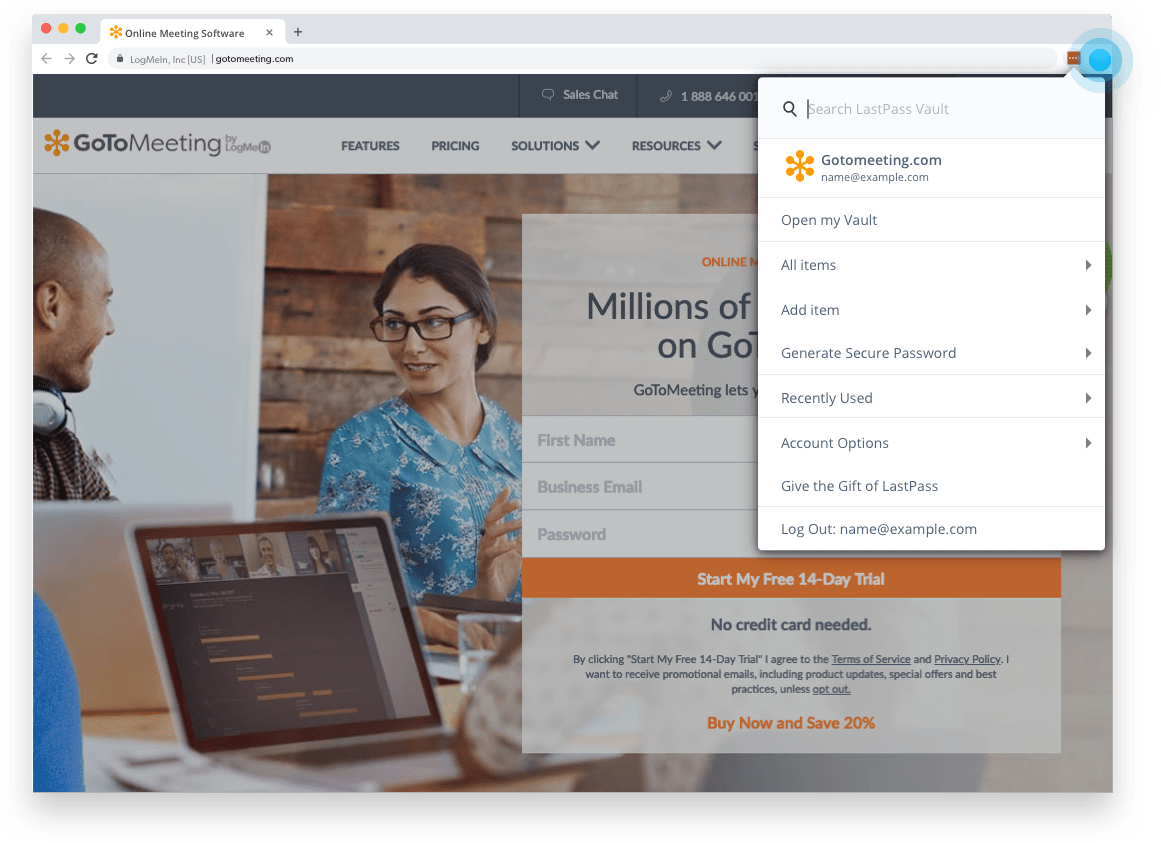
مدير كلمات المرور هو برنامج يتم تشغيله على جهاز الكمبيوتر الخاص بك، أو كخدمة على موقع ويب، والذي يتتبع كلمات المرور الخاصة بك نيابةً عنك دون الحاجة إلى استخدام "momsdiner1298" في كل شيء أو وضع كل شيء في حياتك على مذكرة Post-It على الشاشة الخاصة بك. هناك مجموعة متنوعة من الخدمات الرائعة هناك. لدينا نظرة عامة حول كيفية عمل مديري كلمات المرور جنبًا إلى جنب مع توصيات للبعض ، ومقال حول لماذا يجب عليك استخدام مدير كلمات المرور في المقام الأول.
هل لديك أي نصائح أخرى تتعلق بالأمان والخصوصية لمشاركتها مع المجتمع؟ هل تعتقد أنه من الخطورة جدًا إيقاف تشغيل كلمة مرور تسجيل الدخول على جهاز الكمبيوتر الخاص بك؟ لما و لما لا؟ يرجى إعلامنا برأيك في التعليقات أدناه!
